
소리 크기, 데시벨을 측정하고 녹음하는 어플에 대해 알아보겠습니다. 다른 데시벨 측정 어플들도 있지만 대부분 실시간으로 데시벨 측정을 하는데만 그칩니다. 하지만 제가 소개해 드릴 소리, 데시벨 측정 어플은 소리 녹음까지 같이 됩니다. 그래서 따로 녹음 어플을 켜지 않은 상태로 곧바로 녹음을 할 수 있습니다. 층간 소음 대처할 때 사용하기 적당한 어플이라 생각되어서 소개하게 되었습니다.
사운드 미터 및 소음 감지기 어플은 약 500만 회 다운로드 및 설치되었습니다. 평점은 4.5점으로 높은 편입니다. 2016년 6월 30일에 출시되었으며, 마지막 업데이트는 2022년 6월 24일에 있었습니다. 낮은 안드로이드 버전도 지원하기 때문에 대부분의 안드로이드 기반 핸드폰에서는 동작합니다. ios 버전은 따로 개발하지 않아서, 현재 아이폰에서는 이용할 수 없습니다.
공식 홈페이지
https://toolsdev.applinzi.com/
사운드 미터 및 소음 감지기 설치 및 다운로드
https://play.google.com/store/apps/details?id=coocent.app.tools.soundmeter.noisedetector


사운드 미터 및 소음 감지기 어플 사용방법
어플을 실행하면 소리에 관한 권한을 허용해주어야 합니다. 주위 소리를 들어야 하기 때문입니다. 권한 허용을 하면 곧바로 소리 측정을 시작합니다.

화면 상단에는 데시벨 숫자와 계기판이 표시됩니다. 그리고 바로 하단에는 최저 데시벨, 평균 데시벨, 최고 데시벨이 표시됩니다. 백색소음이 나오는 카페 기준으로 약 56데시벨 정도가 평균으로 나왔습니다.
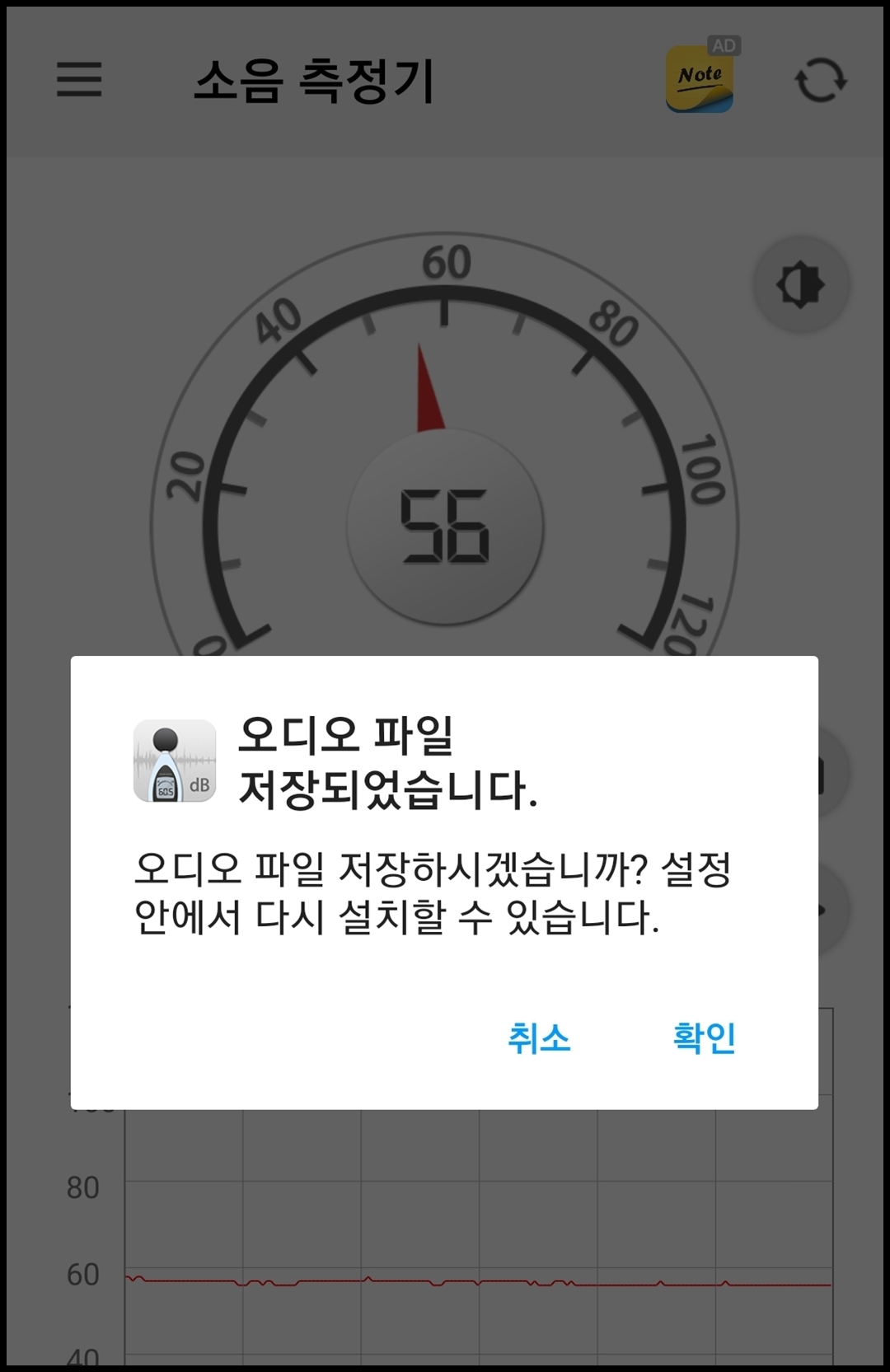
계기판 오른쪽에 있는 동그라미 버튼을 누르면 흑백으로 테마 전환이 가능합니다.
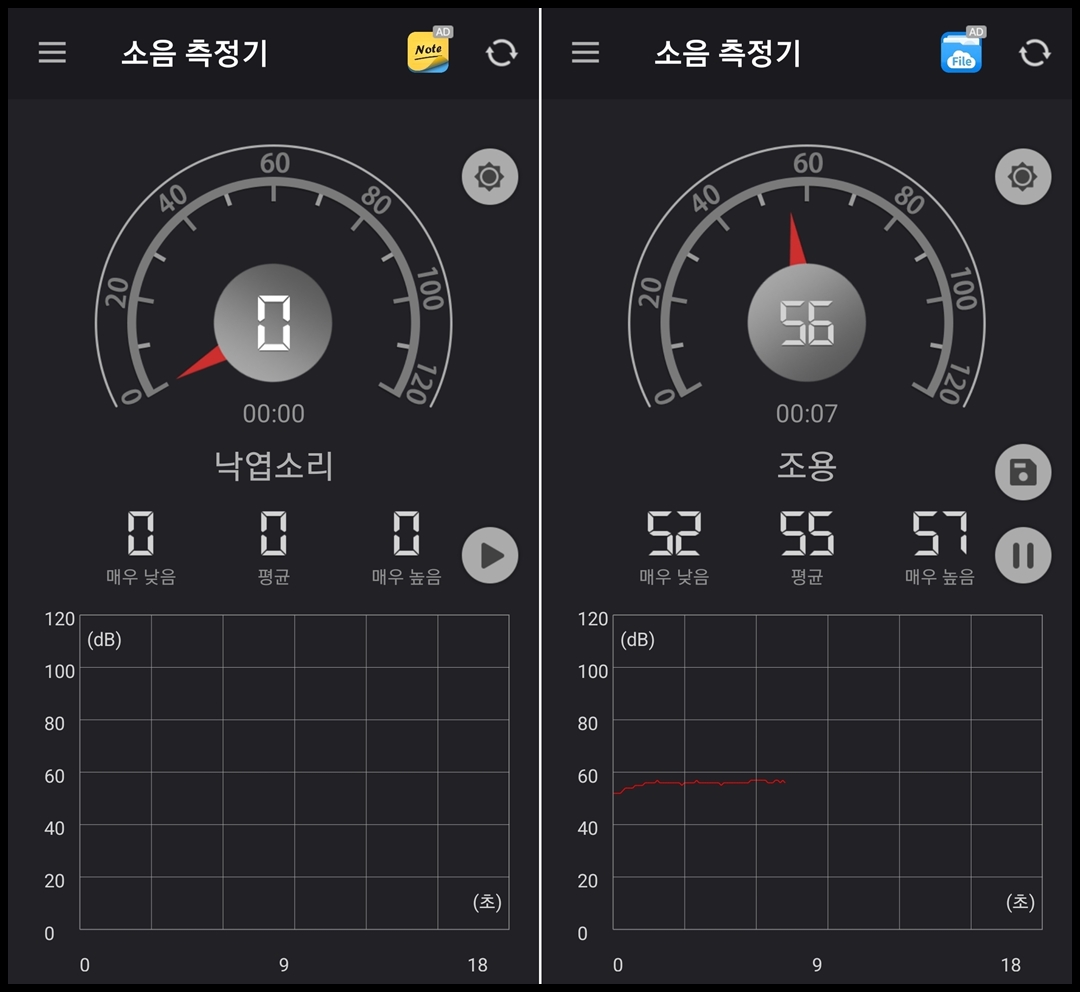
화면 중앙 우측에는 멈춤 버튼과 디스크 버튼이 있습니다. 디스크 모양 버튼을 누르면 데시벨 측정 기록이 표시됩니다. 측정 시간, 최고 데시벨, 평균 데시벨, 최저 데시벨이 같이 표시됩니다. 디스크 모양 버튼 하단에 있는 멈춤 버튼을 누르면 데시벨 측정이 중단됩니다.
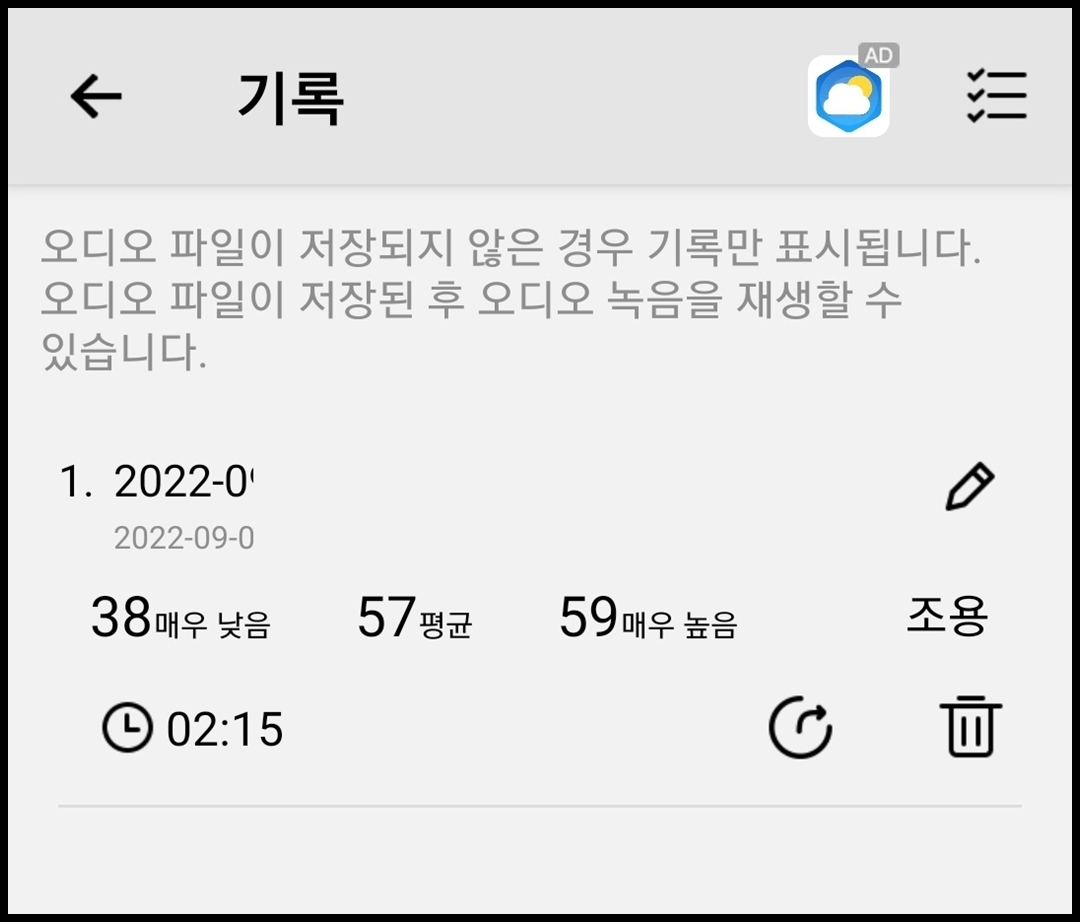
화면 하단에는 그래프로 데시벨 변화가 표시됩니다.
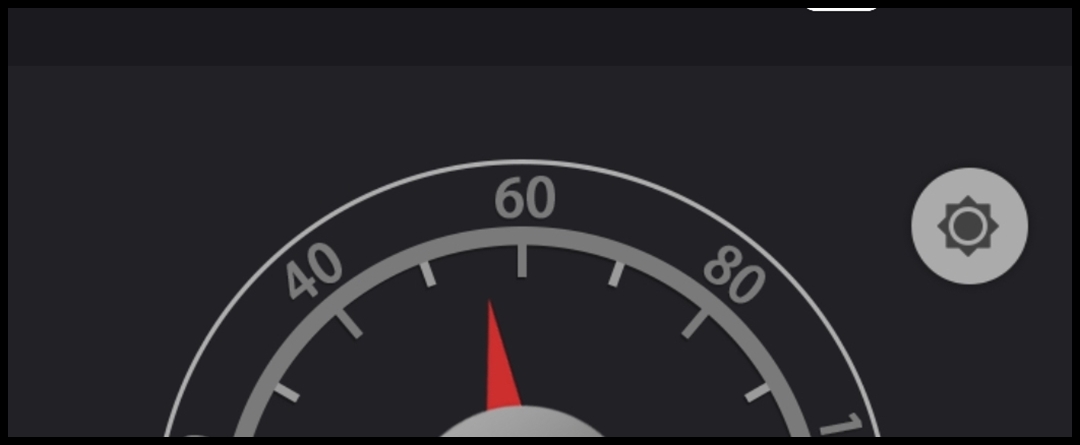
사운드 미터 및 소음 감지기 설정 및 녹음 방법
이 어플의 기본 설정은 데시벨 측정시 녹음이 안되도록 되어 있습니다. 단순히 측정 기록 데이터를 남기는 것만 가능합니다. 그러므로 따로 설정을 해주어야만 기록 저장시 녹음도 파일도 같이 저장됩니다. 녹음이 되도록 설정하는 방법에 대해 알아보도록 하겠습니다.
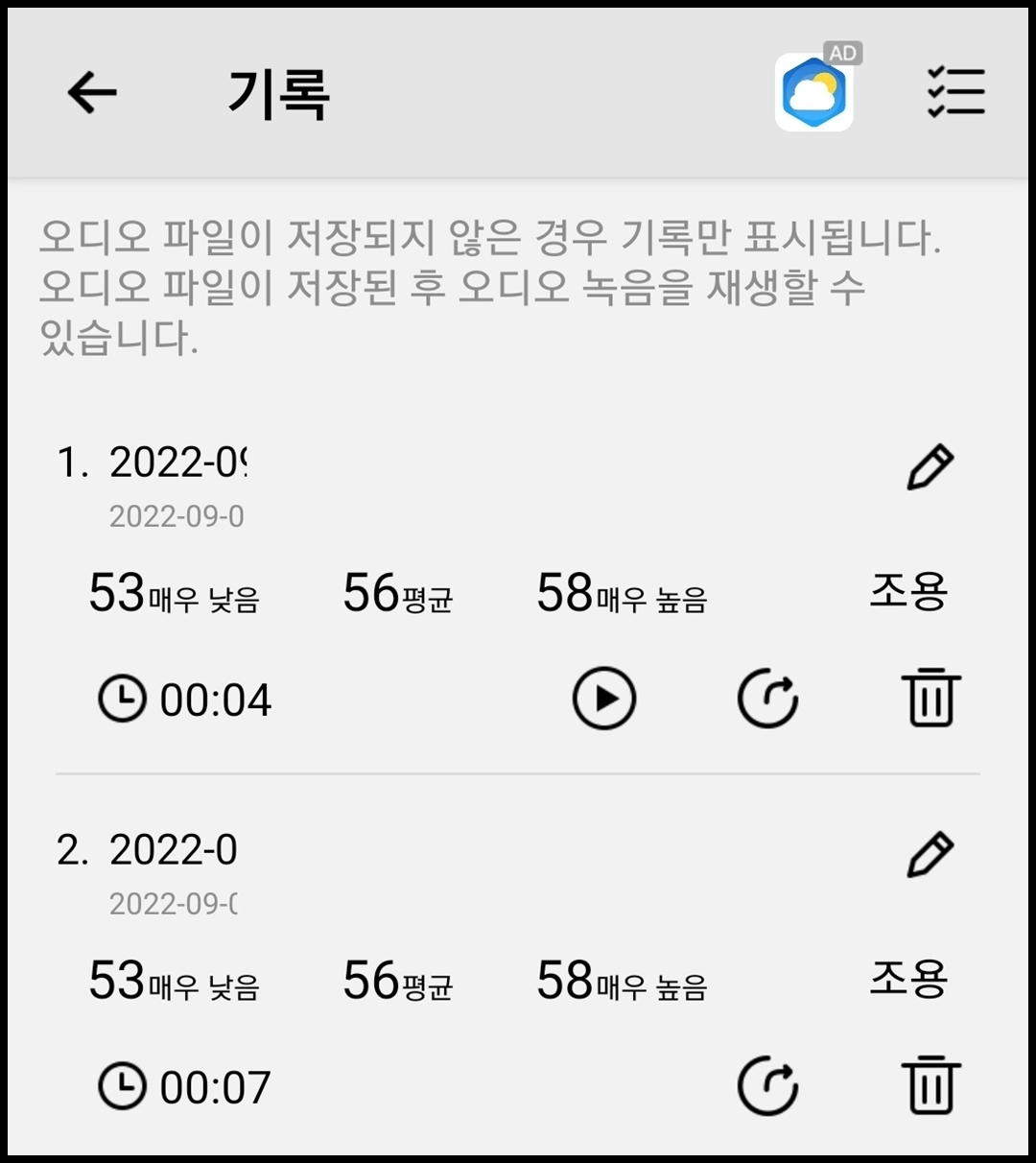
왼쪽 상단에 있는 메뉴 버튼을 누르면 사이드바가 표시됩니다. 사이드바에는 교정, 블랙/화이트 테마, 기록, 데시벨 소개, 설정이 있습니다.
교정은 오차보정을 하는 기능입니다. 블랙/화이트 테마는 테마 색을 변경하는 것입니다. 기록은 지금까지 측정한 데시벨 소리크기 측정한 것들이 기록되어 있는 것을 모아 볼 수 있는 메뉴입니다.
설정 메뉴에서는 녹음 기능 활성화, 항상 화면 켜기 기능, 데시벨 경고 기능, 데시벨 경고 값 설정, 경고 모드, 저장 후 기록 보기 설정이 있습니다.
오디오 파일 저장 기능은 소리 크기를 측정하면서 동시에 녹음 파일을 생성할 것인지에 관한 기능입니다. 이 기능이 기본적으로 꺼져 있는데 눌러서 활성화시키면 됩니다. 그러면 데시벨, 소리 크기를 측정하면서 동시에 녹음이 되어서 녹음파일을 나중에 듣는 것이 가능합니다.
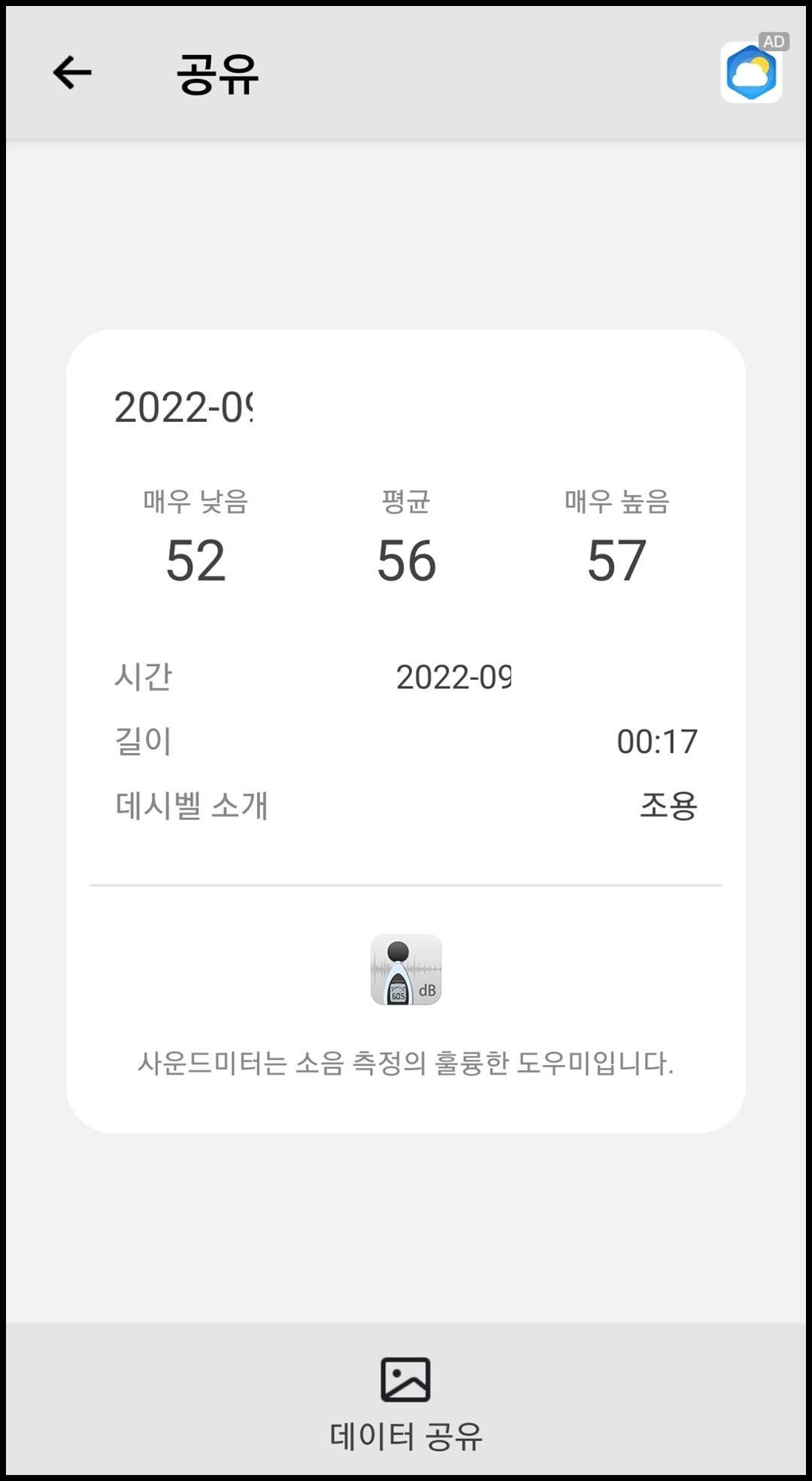
항상 화면 켜기는 화면이 꺼지지 않도록 하는 기능이고, 데시벨 경고 기능은 소리 크기가 일정 이상 넘어가면 주의 소리를 내는 기능입니다. 데시벨 크기는 바로 아래 부분에서 설정이 가능합니다.
사운드 미터 및 소음 감지기 리뷰
- 가장 필요했던 기능은 기록과 기록을 저장할 수 있는 능력입니다. 더 빠른 사용자 인터페이스 또는 더 많은 옵션을 가진 훌륭한 앱들이 많이 있지만, 다른 앱들은 실수로 버튼을 누르거나 완전히 닫으면 기록들이 모두 없어집니다. 녹음된 소리를 분석을 위해 파일로 공유하는 기능이 좋습니다.
- 정확합니다. 보정한 이후에 전문 사운드 미터와 나란히 앱을 실행해 보았는데, 결과는 서로 1/2 db 이내 차이였습니다. 결과를 기록하고 보관할 수 있어서 만족 스럽습니다.
- 만족스럽습니다. 광고가 나오기는 하지만 측정을 방해하지는 않았습니다. 개선할 점으로 생각되는 것은 오디오 파일을 저장할 때 사운드 그래프 역시 볼 수 있으면 좋겠습니다.
- 대부분 좋습니다. 한 가지 아쉬운 점은 소리 그래프를 보면서 녹음 파일을 들을 수 없다는 것입니다. 그래서 크게 소리가 난 부분을 찾으려면 전체 오디오를 들어야만 합니다. 그래프를 보면서 녹음된 소리까지 들을 수 있으면 그 부분만 바로 가서 들을 수 있어서 편할 것 같습니다.
- 음악가이고 무대 위에서 태블릿을 사용하여 세트 리스트와 가사를 쓴다면 훌륭한 무료 앱입니다. 행사장에서 정한 소음 제한 범위 내에서 작업할 수 있도록 도와줍니다. 정확하게 사용하기 위해서는 사용하기 전에 보정이 필요할 수 있습니다. 광고가 포함되어 있지만 사용에 불편함은 없었습니다.
- 상점, 교회 레스토랑은 음악을 너무 크게 틀고 있다고 생각되어서 소리 크기를 측정할 수 있는 앱을 찾고 있었습니다. 음악을 얼마나 크게 틀고 있는지, 얼마나 많은 피해를 입히고 있는지 알아보기 위해 어플을 설치하여 사용하고 있습니다.
사운드 미터 및 소음 감지기 사용 후기
이전에도 다양한 소리 크기 측정 어플을 이용해 보았습니다. 대부분 비슷하게 데시벨 값들이 나오는 것을 보면 모두 센서를 이용하기 때문에 큰 차이들은 없는 것 같습니다. 다만 이 어플의 경우 1회성 측정에 그치지 않고, 기록이 저장되고 녹음도 된다는 것이 좋았습니다.
이 어플을 이용하기 전에는 데시벨 측정 기록이 왜 필요한지 몰랐는데, 직접 사용해보니 이 기능이 있는 것이 더 나은 것 같습니다. 녹음도 자동으로 되기 때문에 큰 소리가 발생했을 때 그 부분만 곧바로 확인할 수 있어서 좋았습니다. 특히 층간 소음 때문에 데시벨 측정을 하는 경우에는 녹음까지 같이 해야 증거가 되기 때문에 데시벨 측정하면서 녹음까지 되는 이 어플 기능을 이용하면 만족스러우실 겁니다.
이상으로 데시벨 측정 어플에 대해 알아보았습니다. 개인적으로 다른 소리 측정 어플에 비해 더 낫다고 생각되는 어플이었기 때문에 추천드립니다.
선명하게 녹음되는 원거리 녹음기 어플
선명하게 녹음되는 원거리 녹음기 앱을 소개해드리겠습니다. 녹음기는 주로 강의실에서 수업 들을 때 많이 사용하실 텐데 앞자리에 못 앉는 경우도 종종 있습니다. 그런 경우에 조금 떨어진 곳
indapp.tistory.com
코골이 녹음 앱으로 수면분석하기
코골이는 잘못하면 수면 중에 사망까지 이르게 하는 중요한 질병 중 하나입니다. 특히 코골이는 다른 질병 때문에 발생하는 증상 중에 하나라고 볼 수 있으므로 단순히 코골이 한다고 넘어가지
indapp.tistory.com
아기를 위한 동요, 동화 읽어 주는 어플(자장가, 백색소음)
아기를 위한 동요, 동화 읽어 주는 어플(자장가, 백색소음)
아기들을 위한 동요, 동화 읽어 주는 어플에 대해 알아보겠습니다. 아기들이 잠들게 하고, 편하게 잠들 수 있게 도와주는 앱입니다. 안아 주면 잠드는 경우가 많지만 안아주는 것만으로 부족할
indapp.tistory.com
'앱, 어플, 핸드폰, 스마트폰 사용 방법' 카테고리의 다른 글
| 한자 필기인식 사전 어플로 그려서 한자 찾는 방법 (0) | 2022.09.28 |
|---|---|
| 핸드폰이 주머니에서 자동으로 켜지는 것을 방지하는 방법 (0) | 2022.09.27 |
| 카톡, 문자, sns 알람을 읽어주는 어플 (0) | 2022.09.26 |
| 어플로 주변 무료 급식소 찾는 방법(지도) (0) | 2022.09.26 |
| 핸드폰으로 습도 측정이 가능할까?(습도계 어플) (0) | 2022.09.25 |



